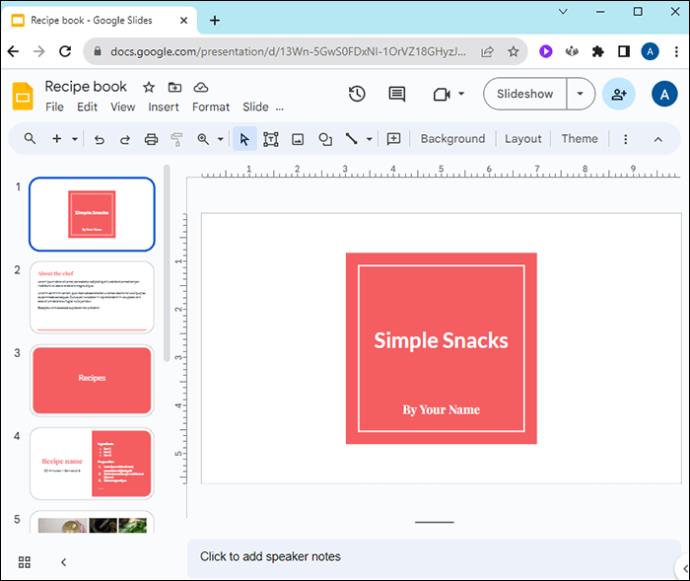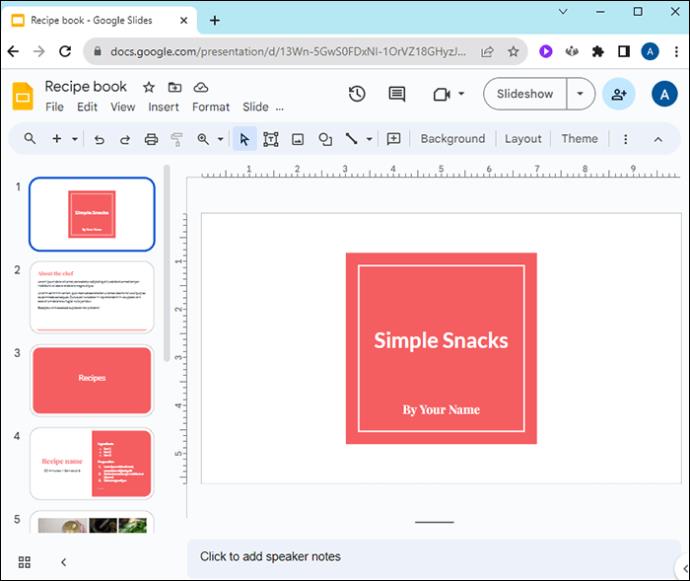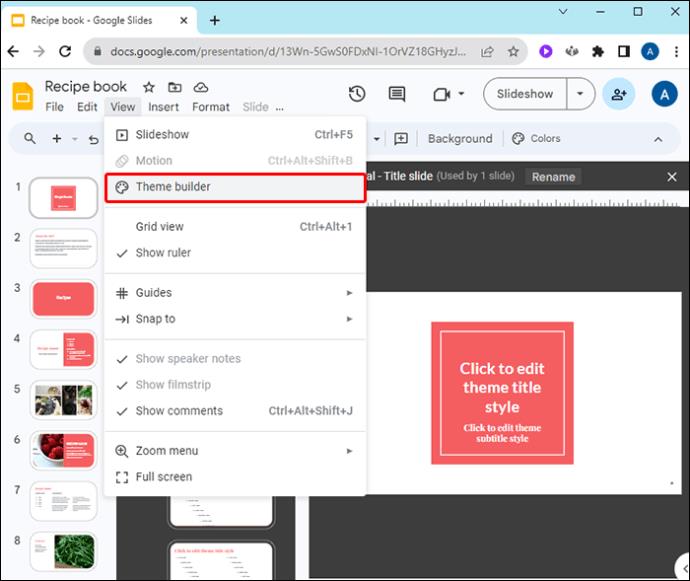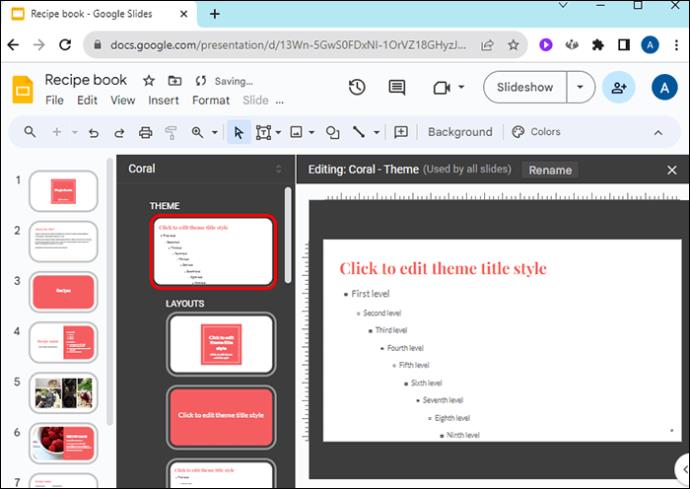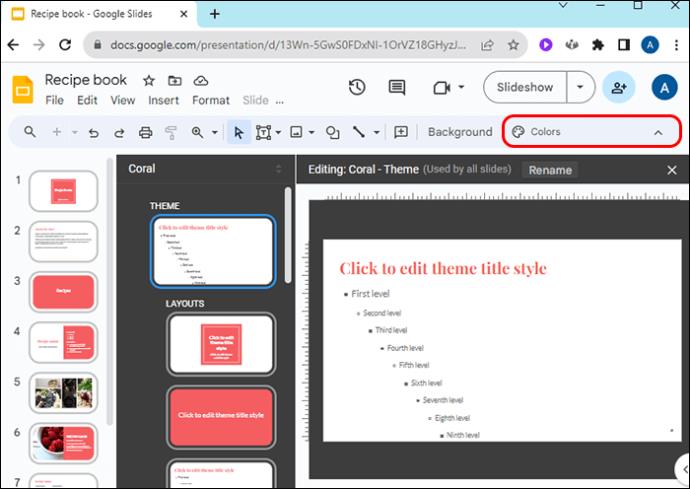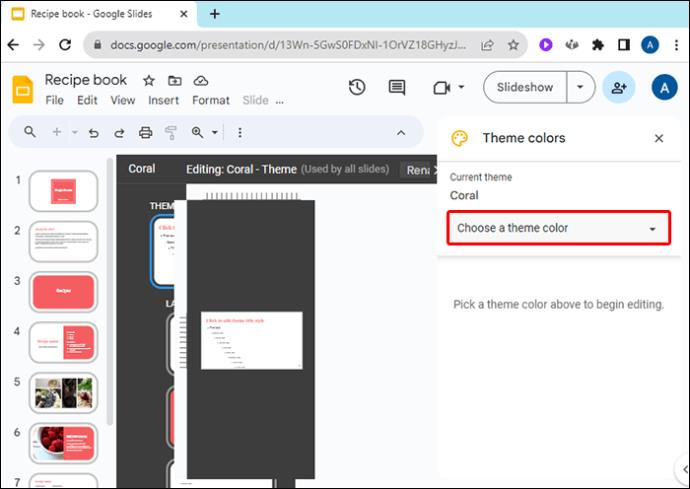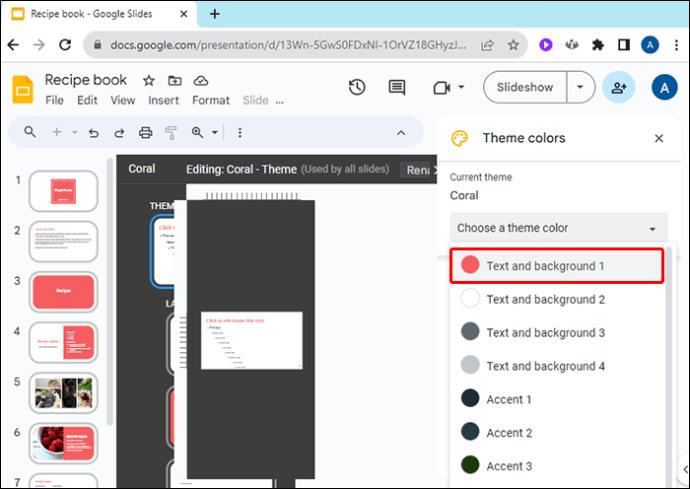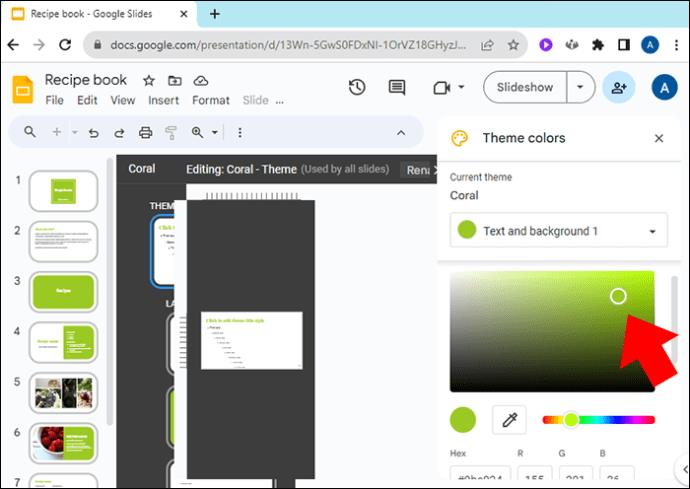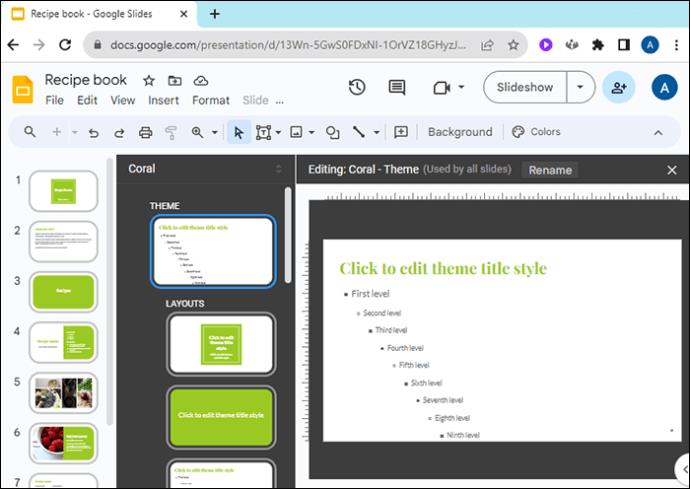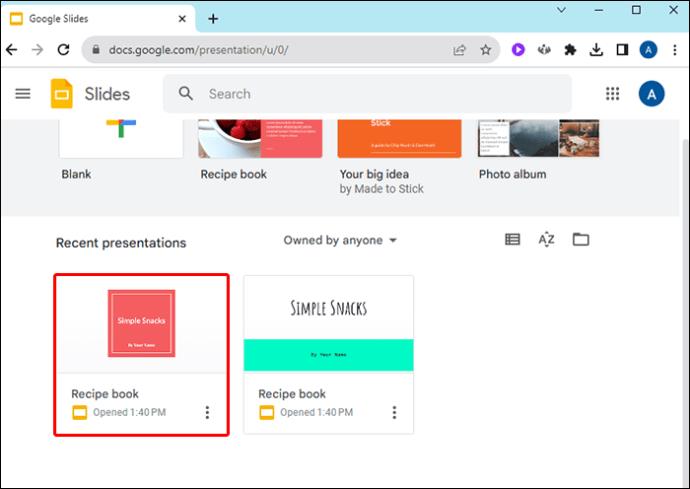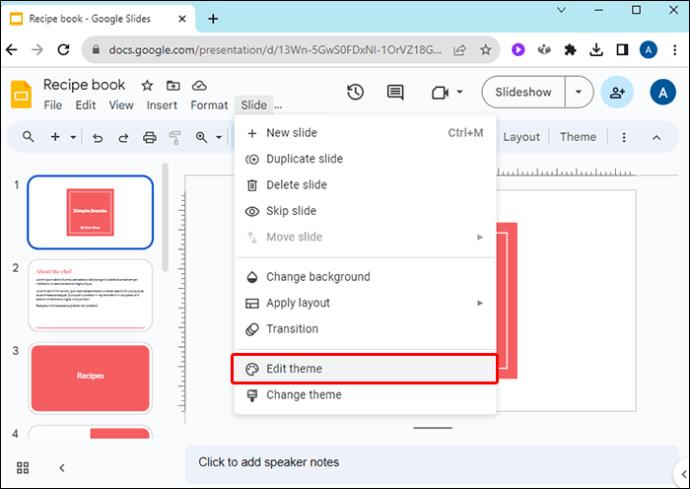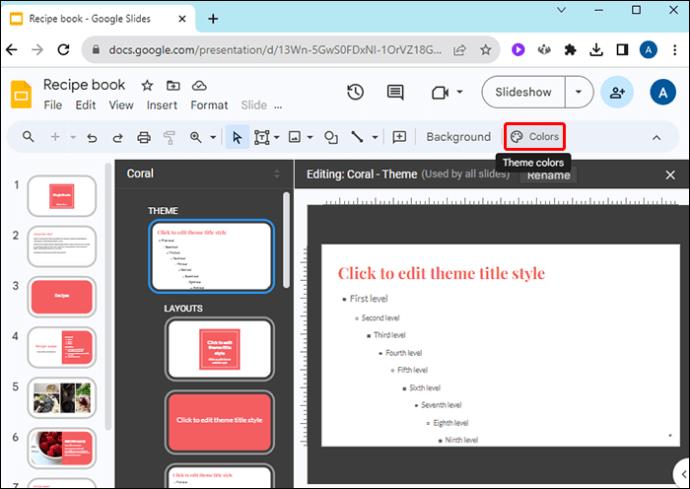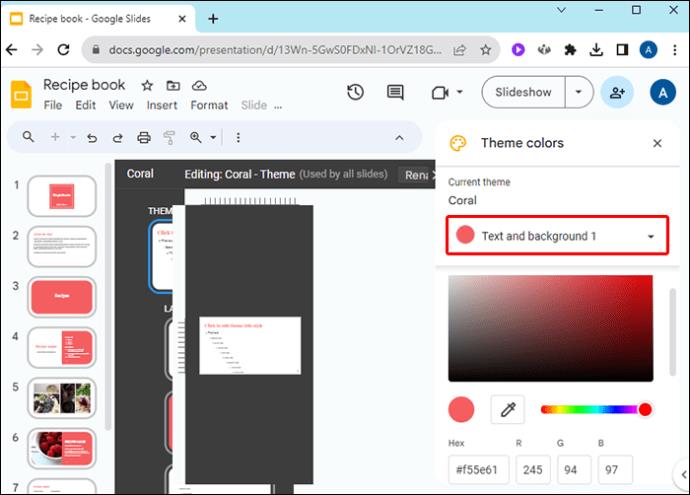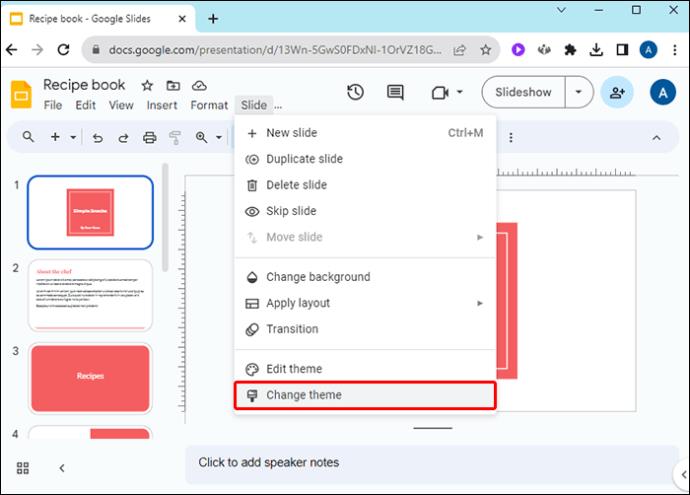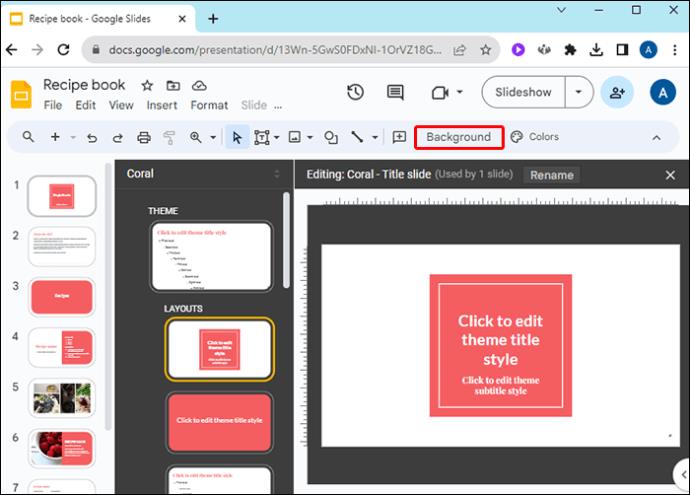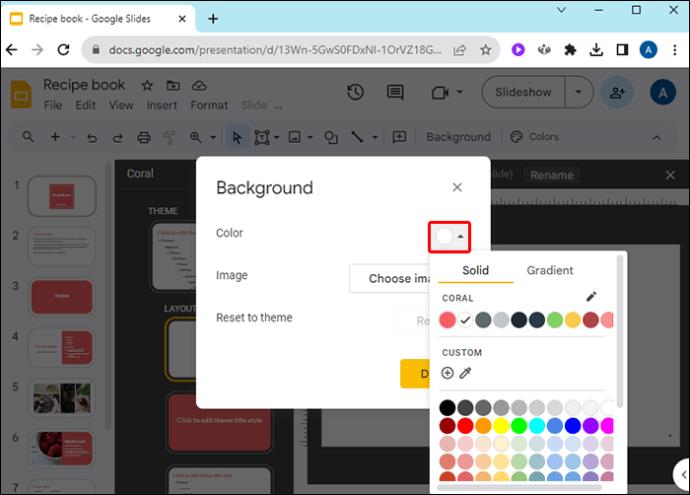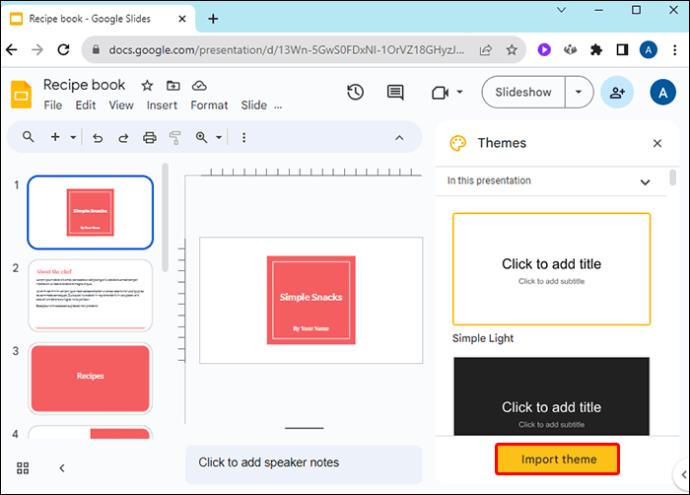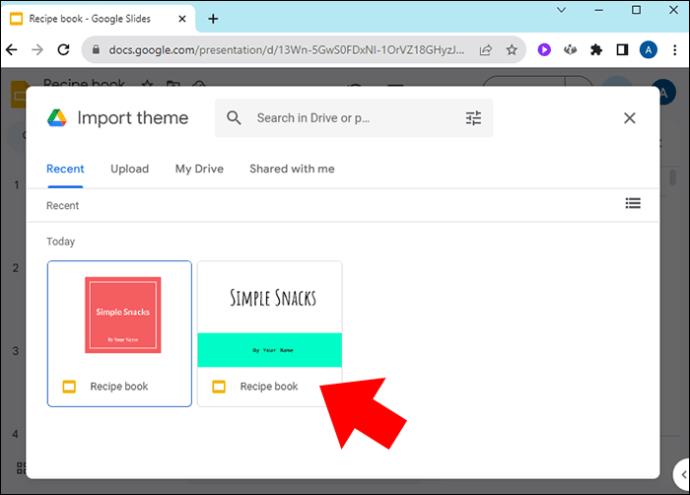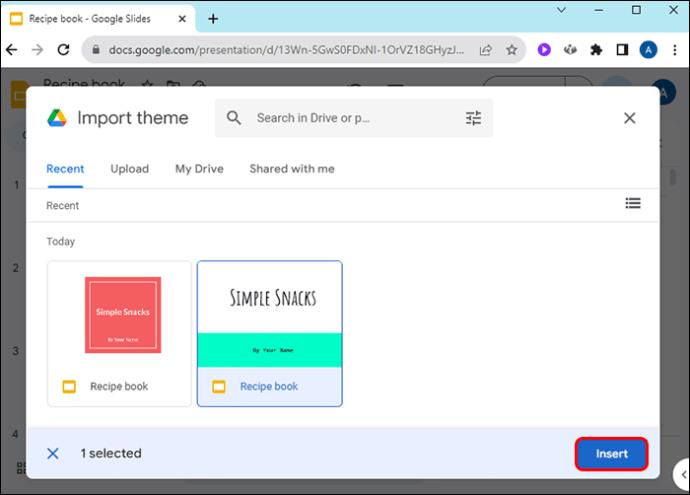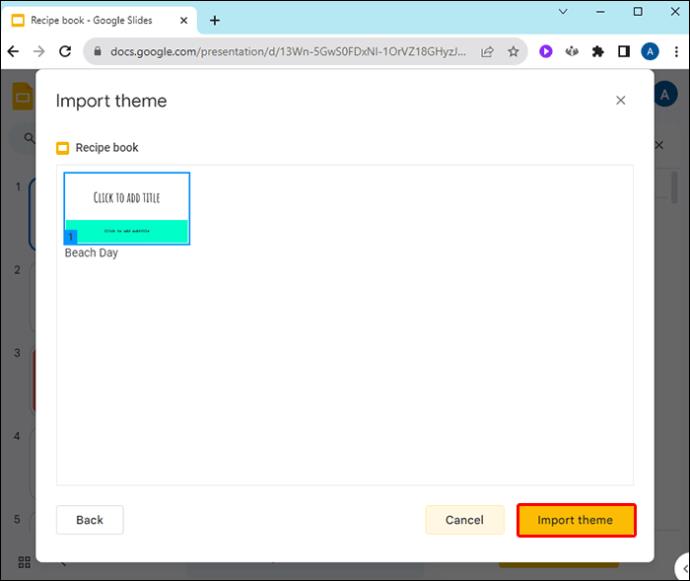Forudindstillede temaer gør Google Slide-præsentationer nemme at konfigurere, men nogle gange er farven på temaet ikke, hvad du havde i tankerne. Hvis din præsentation har et tema med det rigtige layout og grafik, men du vil ændre farverne, er det relativt nemt at gøre det.
Denne artikel vil forklare, hvordan du ændrer temafarver i Google Slides.
Sådan ændres en temafarvepalet
Du kan lave en særlig unik Google Slides-præsentation ved at ændre de individuelle farver for et af Googles forudindstillede temaer. Hvis du kan lide et tema, men vil ændre farvepaletten, der er knyttet til det, skal du følge disse trin:
- Start Google Slides, og åbn et projekt, der indeholder et tema.
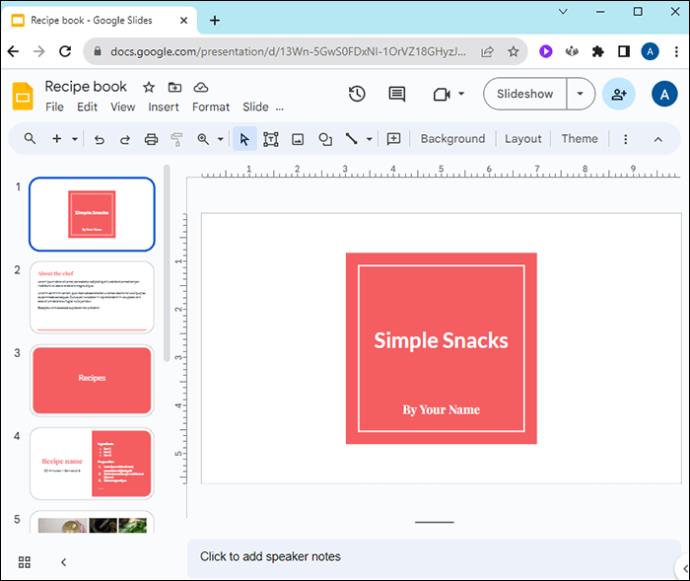
- Åbn menuen "Vis".
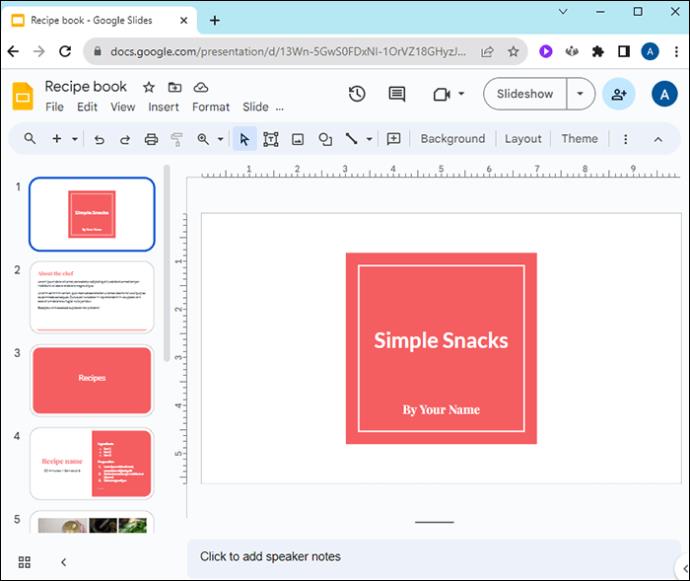
- Vælg "Temabygger" fra rullemenuen Vis.
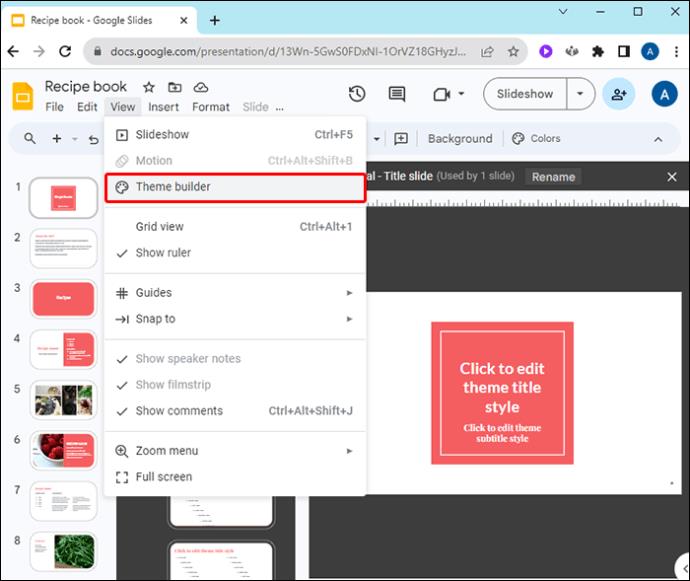
- Dette åbner masterskabeloneditoren. De ændringer, du foretager her, vil påvirke hele diasprojektet. Klik på masterdias øverst på listen over dias til venstre for at vælge det.
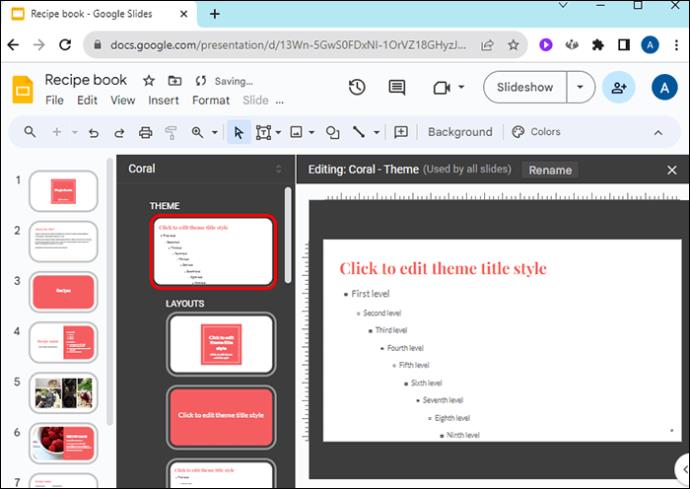
- Vælg knappen "Farver" ved siden af paletikonet.
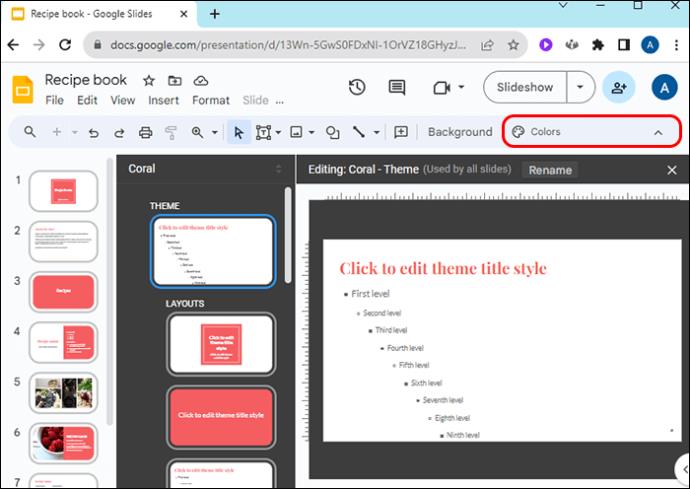
- Øverst til højre på diasene vil en rullemenu "Temafarver" vise hver enkelt del af temaet og dets korrelerede farve.
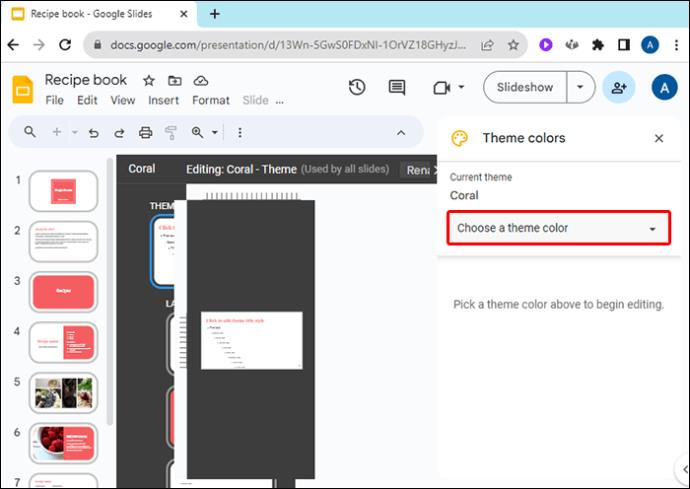
- Klik på et hvilket som helst aspekt såsom tekster, accenter og links for at ændre farven.
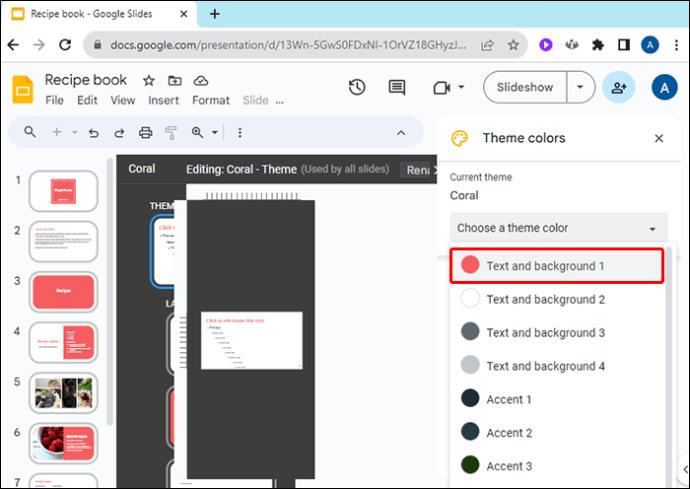
- Du kan vælge en ny farve ved at:
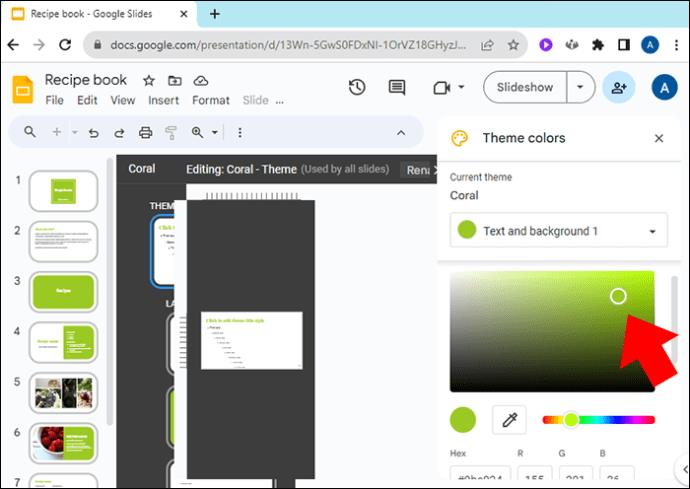
- Vælg fra en liste over forudindstillede farver
- Find en brugerdefineret farve ved at trække den hvide cirkel rundt om en gradueret farvepalet
- Indtastning af farvens hex-nummer
- Når du har valgt en ny farve, vil den blive anvendt på den del af slides tema under hele præsentationen.
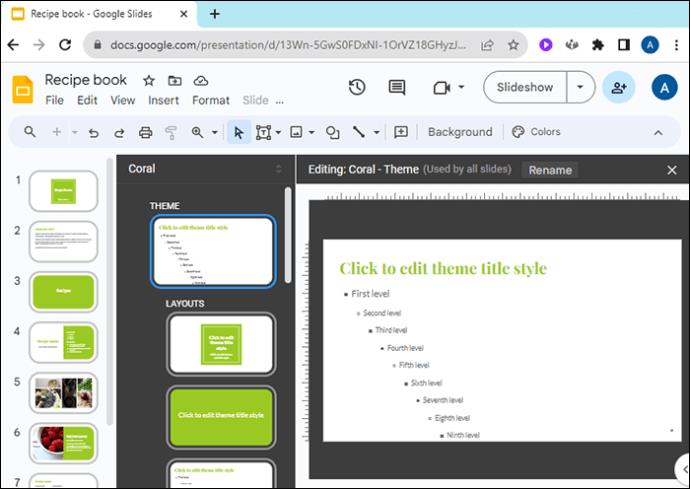
Sådan ændres et temas primære farve
Hvis du ikke vil ændre alle aspekter af temaets farvepalet, men du bare vil ændre den primære temafarve, kan du også gøre det.
- Åbn dit projekt i Google Slides.
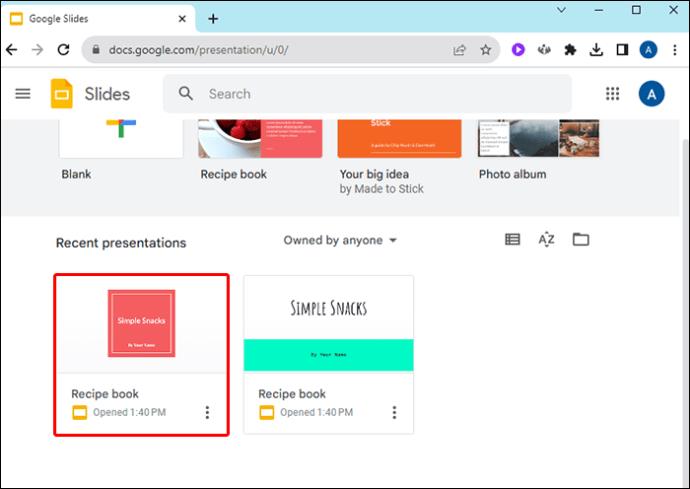
- Vælg menuen "Slide".

- Vælg "Rediger tema" i rullemenuen.
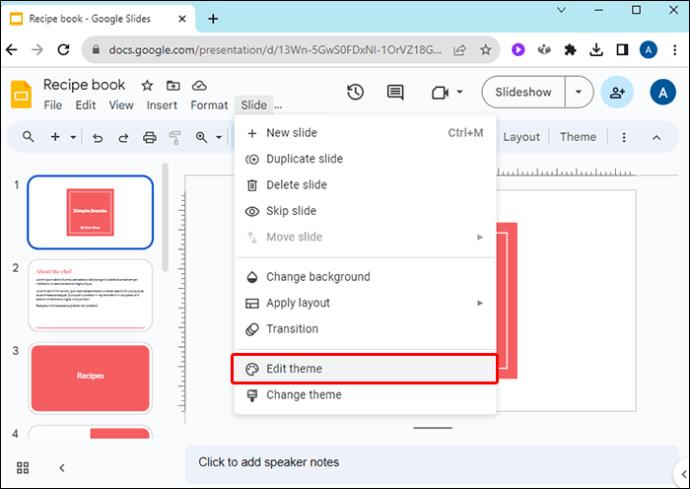
- Øverst til højre på skærmen skal du klikke på "Vælg en temafarve."
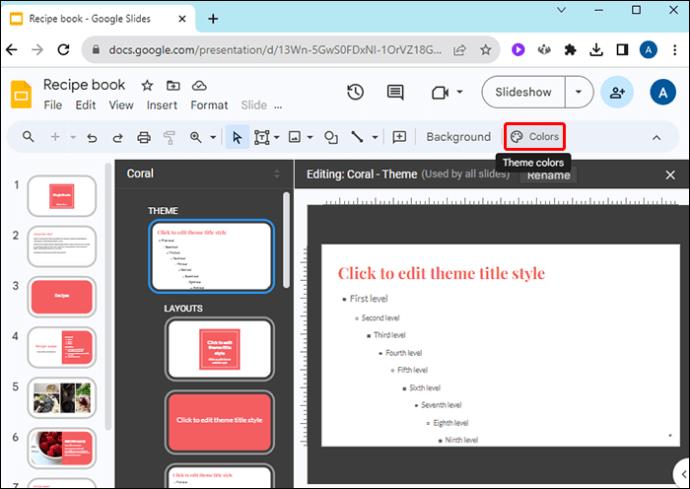
- Denne rullemenu giver dig følgende muligheder:
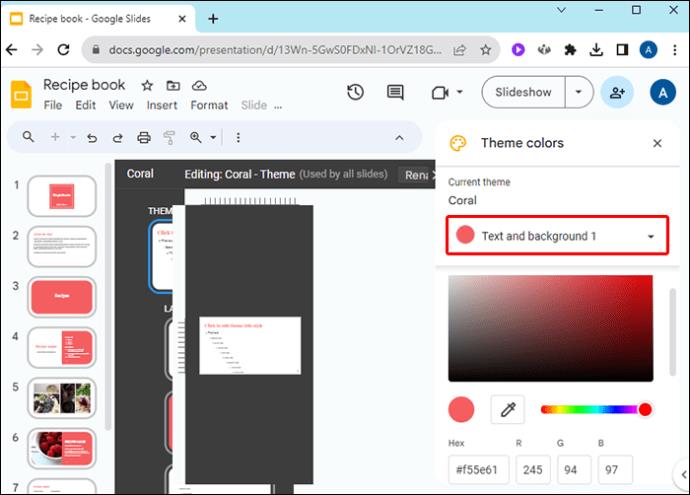
- Vælg en brugerdefineret farve fra en gradvis farvemenu
- Vælg en forudindstillet farve
- Indtast et hex-nummer for en bestemt farve
Den redigerede temafarve vil blive anvendt i hele sæt dias.
Sådan ændrer du et temas baggrundsfarve
Du kan redigere temaets baggrundsfarve, ligesom du kan redigere andre aspekter af temaet, fra mastersliden. Start Google Slides, og åbn en eksisterende præsentation, eller opret en helt ny for at begynde.
- Vælg menuen "Slide" fra den øverste bjælke.

- Klik på "Skift tema" i rullemenuen.
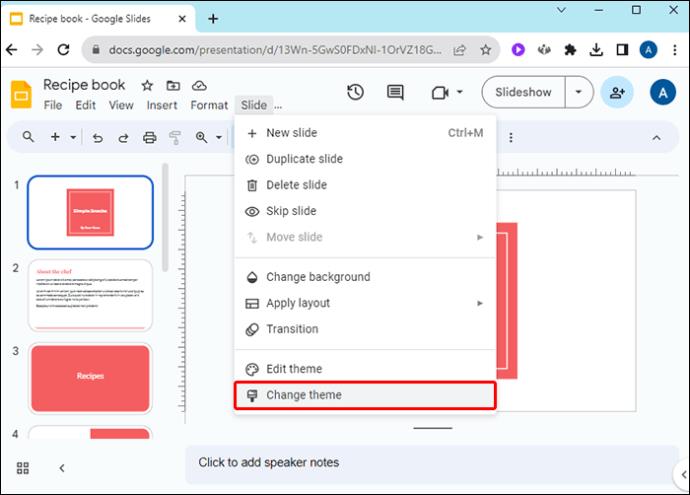
- Hvis du ikke allerede har et tema, skal du vælge et fra de forudindstillede temaer ved at klikke på rullemenuen Temaer i øverste højre hjørne.
- Hvis din version af Google Slides har en "Tema"-menu øverst, kan du også vælge et tema herfra.
- Fra redigeringslinjen skal du klikke på "Baggrund..."
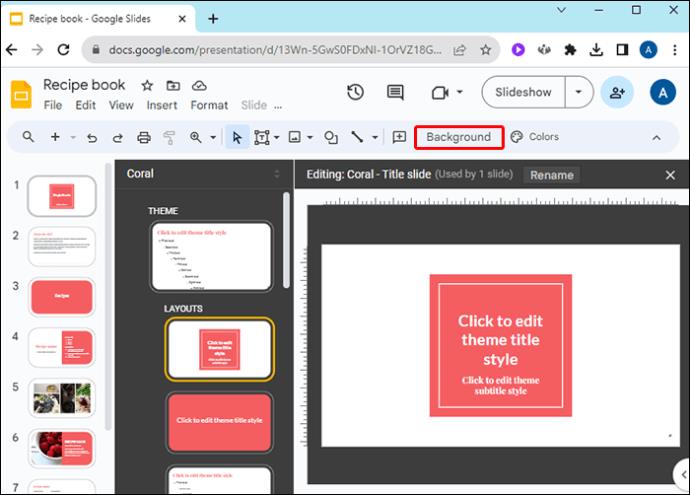
- Brug rullemenuen ud for farven til at vælge en ny temabaggrundsfarve. Som sædvanligt kan du:
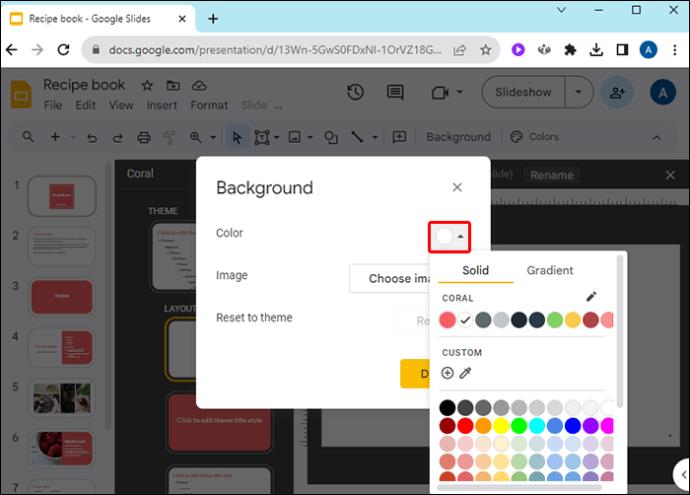
- Indtast en farves hex-nummer
- Vælg en brugerdefineret farve fra boksen
- Vælg en foruddefineret farve
Sådan tilpasser du et tema
Mens du arbejder hårdt på at tilpasse farverne i din præsentation, kan du også lære, hvordan du tilpasser et helt tema. Du kan importere temaer fra din computer for at bringe nye layouts ind i dine diasprojekter. Åbn et nyt projekt i Google Slides for at begynde, og gør derefter følgende:
- Vælg menuen "Slide".

- Vælg "Skift tema" i rullemenuen Slide.
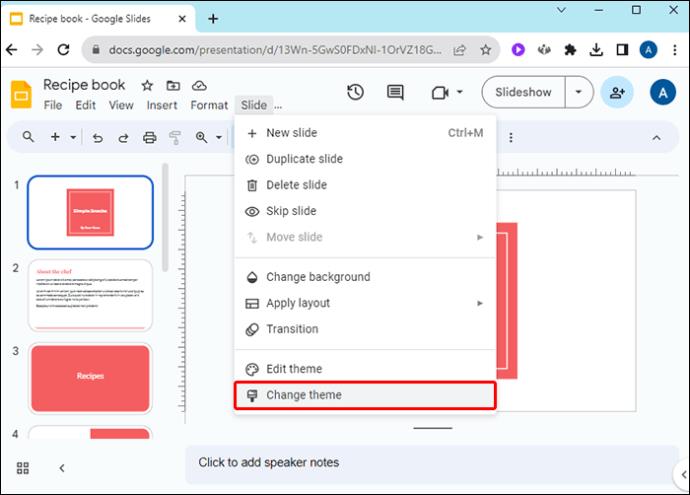
- Klik på den store gule knap, der siger "Importer tema."
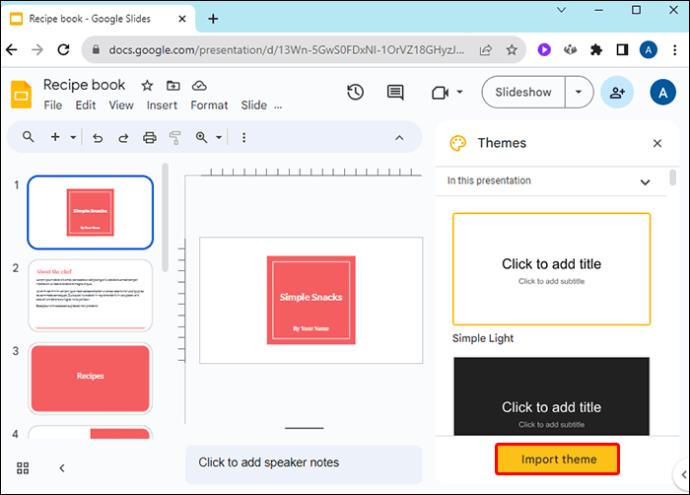
- Naviger til dine gemte temaer, og vælg et.
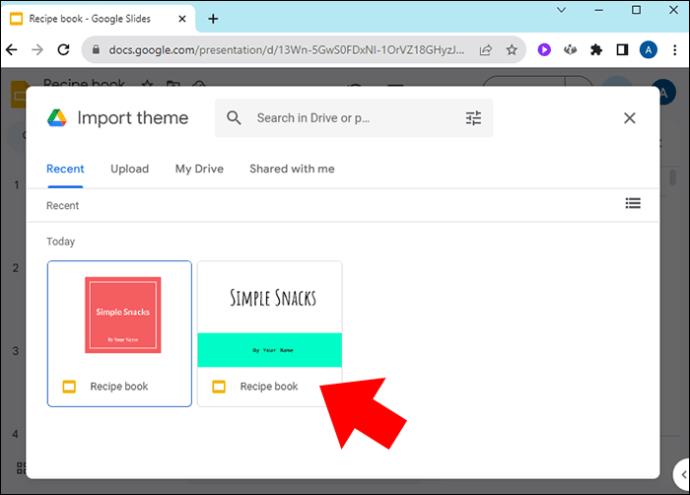
- Klik på "Vælg".
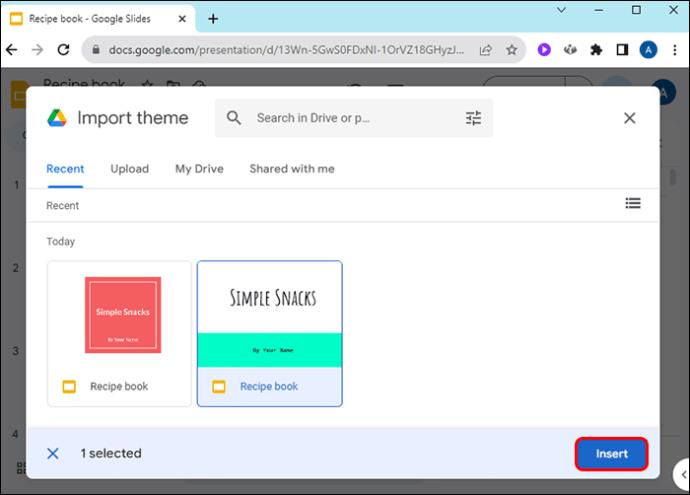
- Bekræft, at det foretrukne tema er valgt, og klik på "Importer tema" for at tilføje det til dit nuværende projekt.
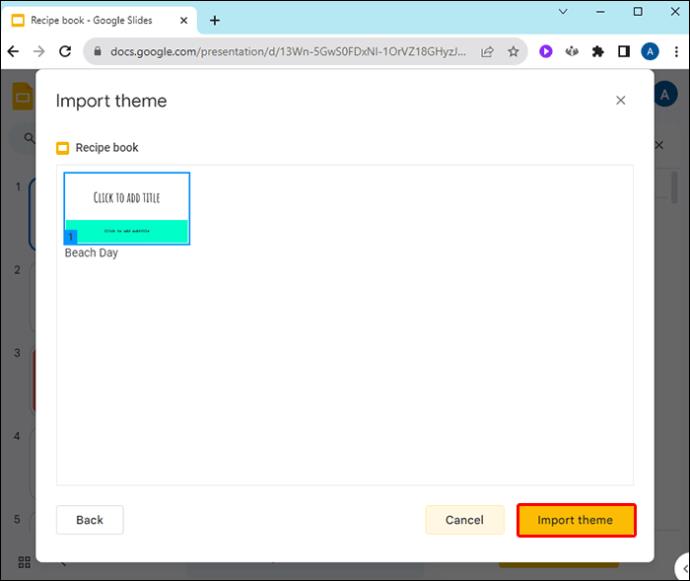
Når du ændrer et tema i et af dine projekter, kan du tænke på det som at skabe et nyt tilpasset tema. Alle ændringer, du foretager, kan gemmes og bruges igen. Gem et dias fra din præsentation, og importer det senere til et andet diasprojekt som tema.
Du kan bruge lidt tid på at redigere og gemme dias for at opbygge et bibliotek af temaer, der er skræddersyet til dig. Del dem online, hvis du tror, at andre kan få glæde af dem.
Hvor finder du Google Slide-temaer
Hvis du leder efter et unikt tema at tilføje til dit projekt, kan du finde mange skabeloner til at arbejde ud fra online:
- SlidesGo er et online lager af gratis Google Slides og PowerPoint-skabeloner. Du kan finde alt fra temaer fra Anden Verdenskrig til klasseværelsesinspirerede tavle-temaer. For adgang til premium-skabeloner tilbyder SlidesGo et månedligt abonnement. Det har også et væld af professionelt designede skabeloner, der helt sikkert passer til regningen.
- Slides Carnival tilbyder gratis temaer uden downloadbegrænsninger. Vælg mellem de mange skabeloner såsom sæsoninspirerede eller kontorklare temaer. Slides Carnival har også links til diasshowdesigntips og tutorials. Du kan filtrere efter farve, stil eller emne, mens du søger efter det perfekte tema, der passer til din kommende præsentation.
- Slides Mania blev udvalgt i 2022 som et af de bedste digitale værktøjer til undervisning af AASL. Det tilbyder masser af gratis temaer, inklusive nogle med indhold, der kan være nyttigt at beholde. Der er også links til masser af tutorials og how-to-videoer i forbindelse med oprettelse af diaspræsentationer.
- Google Slides-temaer har et stort antal gratis tilgængelige Google Slides-temaer. Brugergrænsefladen er ikke så glat som nogle andre websteder, men de tilbyder mange måder at filtrere din søgning efter en passende slide-temaskabelon. Hvis du leder efter smarte temaer med lagdelt grafik, er dette stedet at starte.
FAQ
Kan jeg ændre temaet for kun ét dias med disse instruktioner?
Nej, du skal ændre temaet for hele projektet. Du kan dog oprette et dias i en anden præsentation med et andet tema og derefter kopiere og indsætte det i din nuværende præsentation. Den bevarer sit tema, når den flyttes.
Hvordan gemmer jeg mine ændringer som et nyt tema?
Gem et dias fra din nuværende præsentation, og du kan importere det til en senere præsentation som et tema.
Hvilke farver er bedst at bruge til Google Slides-temaer?
Selvom farvepræference er unik for hver person, er en god tommelfingerregel, at hvis farven gør det svært at læse eller forstå dine dias, så lad være med at bruge det. Dit publikum vil lytte meget mere opmærksomt, hvis de ikke skal arbejde hårdt for at se, hvad du præsenterer.
Ændring af temafarver i Google Slides
Temaet for en diaspræsentation sætter stemningen og taler til dit publikum om, hvilken slags præsentation du holder. Tilpas farvepaletten i din præsentation, så den passer til lejligheden og den information, du kommunikerer. Google Slides giver mulighed for at tilpasse hvert farvelag i dets temaer, så hver præsentation, du giver, er unik og virkningsfuld.
Har du nogensinde ændret temafarverne i dine Google Slides-præsentationer? Hvad er dine foretrukne måder at bruge forskellige temafarver på? Fortæl os det i kommentarfeltet nedenfor.